Kicsit kékesebb, kicsit sárgásabb, de miért? Miért lesz a felvételem egyszer tökéletes, máskor pedig tiszta kék vagy sárga, amikor ugyanazokat a beállításokat használom?
A fényképezőgépekben található automatikus fehéregyensúly-beállítás ez esetek többségében jól működik. Ugyanakkor akadnak olyan helyzetek, amikor a képmezőben nem található fehér tárgy, illetve a kép nagyon színes. Ezekben az esetekben az automatika csak találgat, és ritkán adja a megfelelő eredményt, valamint a beltérben készített képek néha sárgás, míg a borús időben kattintott felvételek kékes elszíneződéssel jelzik, hogy valami nincs rendben. Ez néha lehet előny, néha kimondottan káros, de a tényen nem változtat ilyen esetbe nagyrészt korrigálni kell. Éppen ezért fontos az elméleti háttér ismerete, hogy a színeket a saját igényeinkhez alakíthassuk. A különféle fényforrások nem kizárólag világosságot, hanem bizonyos szín(eke)t is kibocsátanak. A kibocsátott színt, illetve annak a tiszta fehértől való eltérését, az ún. színhőmérséklettel jellemezzük, mértékegysége a kelvin. A szín korrigációt elvégezhetjük még a fotózás alatt, mivel a fényképezőgépek túlnyomó része már rendelkezik más beállítási lehetőségekkel is, nem csak automata móddal, ezek pl: az izzó, fénycsővilágítás, napfény, felhős, homály/árnyék vagy manuális mód ahol nekünk kell kiválasztani az adott színhőmérsékletet.
A harmadik lehetőséged, hogy RAW formátumban fotózol. Ezzel tökéletesen kiküszöbölheted a fehéregyensúly problémáját, ugyanis a RAW fájlokban a szenzorról leolvasott adatok nyers formában vannak tárolva (JPG-nél pedig nem), a fehéregyensúlyt pedig veszteségmentesen tudod változtatni később valamilyen editáló software segítségével.
Szóval mit is tudunk tenni, ha már csak utómunkánál vesszük észre a hibát ?
Kismilló módszer létezik ennek korrigálására lehetetlen lenne mindet összeszedni, én most csak azokat szeretném bemutatni amiket én haszálok.
Első és legegyszerűbb módszer ha "Adobe Camera RAW"-ba megnyitjuk a képünket, ha raw-ban fotóztunk akkor a Photoshop alapértelmezettem ezzel fog menyílni, viszont jpg esetében is tudjuk hasznalni a Camera RAW-t ha Photoshopban elnavigálunk a Filter/Camera RAW filter menüpontba vagy lenyomjuk a Ctrl+Shit+A gombot Windows-os gépeken (Command+Shit+A MAC-en).

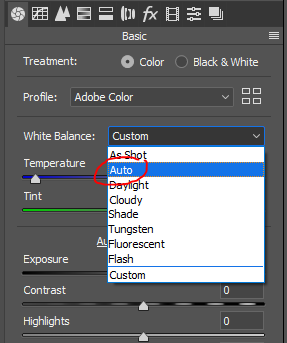
Ha lenyitjuk a menüsort a "White balance" résznél akkor megtaláljuk azokat a beállítási lehetőségeket amiket a fényképezőn. Érdemes ezek között válogatni, de manuálisan is állíthatunk a színeken a "Temperature" vagy a "Tint" csúszkán.
Második módszer, hogy szintén Camera Raw Filterben használjuk a "White balance toolt" amit majdnem a bal felső sarokban találunk és megpróbálunk a képen egy olyan területet találni ami a legjobban szürkéhez hasonlít.
Hasonló eredményt érünk el, ha csak simán egy "Tone Curve" réteget hozunk létre Photoshop-ban és ott a szüreke "eyedropper tool-t" használjuk szintén egy szürke pontot választva a képünkön.
Harmadik módszer ami már kicsit összetettebb különböző nemzetíségű/bőrszínű embereknél vagy újszülötteknél a fehéregyensúly szintén megtréfálhat minket, ha tökéletes bőrszínt szeretnénk elérni akkor abban az alábbi táblázat segítség lehet:
Ha megvizsgáljuk a színeket egy adott képen akkor érdemes ezeket az értéket a bőrőn a közép fényeknél mérni, semmiképp olyan területen ahol csúcsfények vagy árnyékok vannak. Hozzunk létre egy "Tone Curve" réteget majd végezzünk finom hangolásokat a Piros,Zöld,Kék csatornákon.
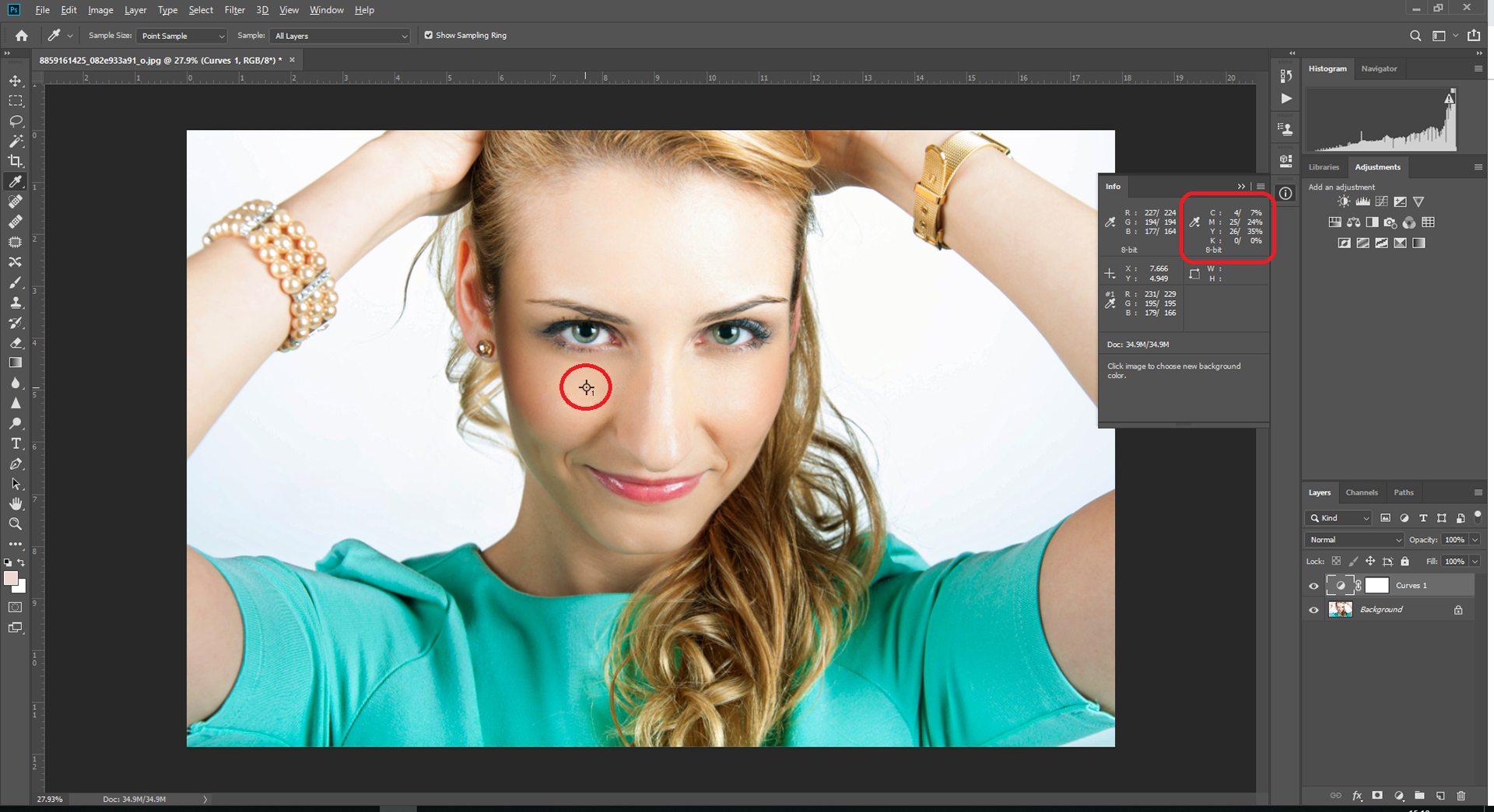
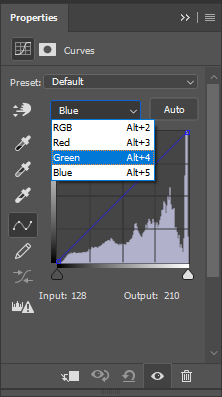
Ez a művelet teljesen ízlés/stílus függő nem muszáj ragaszkodnunk a számokhoz, probáljunk kreatívak lenni, de ne nagyon elrugaszkodni a valóságtól.

